
时间:2021-01-26 12:12:45 来源:www.win10xitong.com 作者:win10
可能由于操作不小心或者病毒导致一些用户在用win10系统的时候会出现win10强制进入恢复模式方法的问题,新手用户往往在遇到win10强制进入恢复模式方法情况的时候就束手无策了,不知道如何是好,那这次我们可不可以自己学着解决一下win10强制进入恢复模式方法的问题呢?这当然是可以的并且其实很简单的。我们不妨来一起试试下面这个方法:1、开启电脑电源,然后出现滚动的小圆圈的时候按住电源键强制关机;2、重复上述操作2到3次,直到出现"选择一个选项"界面",点击"疑难解答"即可,这样这个问题就解决啦!要是你没有看懂,那再看看下面的具体win10强制进入恢复模式方法的解决法子。
电脑是我们日常生活中最常见的,它不仅方便了我们的生活,也提高了我们的工作效率。但是电脑用久了会出现各种各样的问题,其中最常见的就是系统问题。但是更换系统太麻烦了。此时,我们可以强制计算机进入恢复模式来解决其中一些问题。今天,边肖将与你分享win10是如何被迫进入恢复模式的。
1.打开电脑电源,出现滚圈时按住电源按钮强行关机;
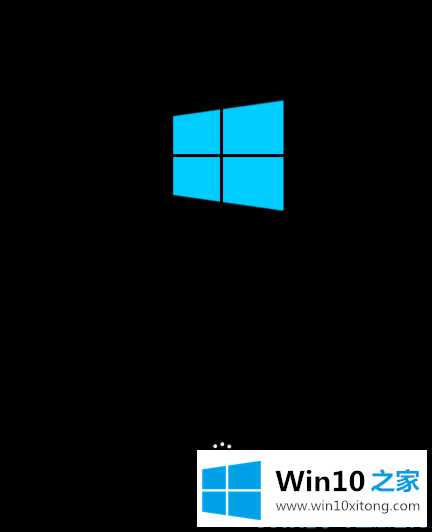
2.重复上述操作2至3次,直到出现“选择选项”界面,然后单击“故障排除”;
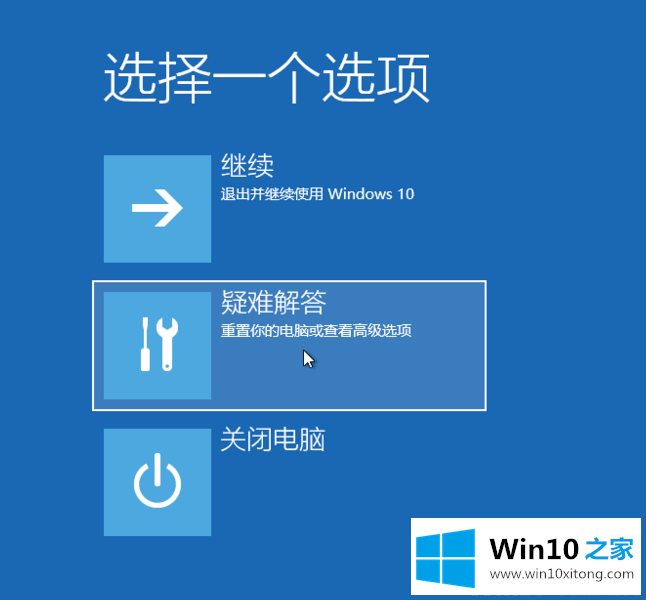
3.单击“重置这台电脑”;
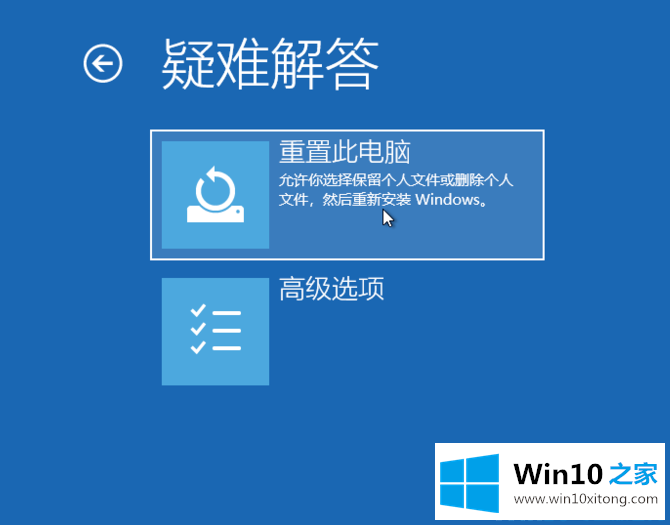
4.单击“保留我的文件”或“删除所有内容”(仅系统磁盘操作,不影响其他磁盘);
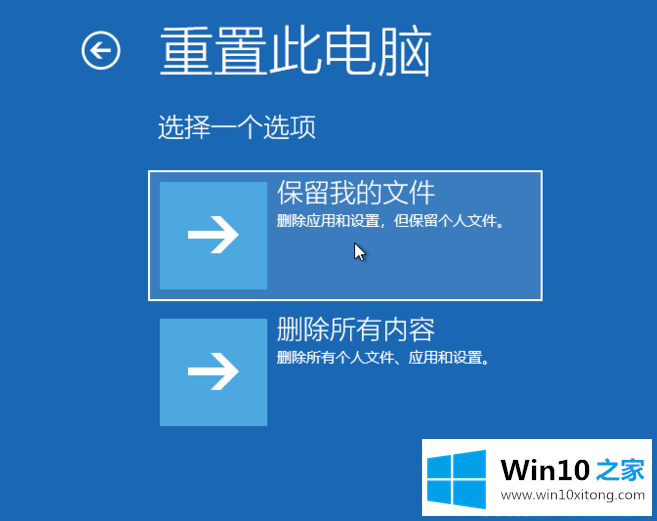
5.电脑自动重启后,点击显示的“帐户名”;
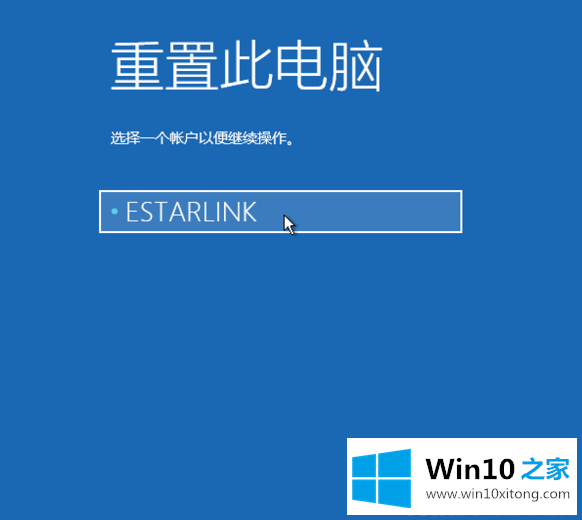
6.输入帐户密码,然后单击“继续”,不要将密码留空,然后单击“继续”;
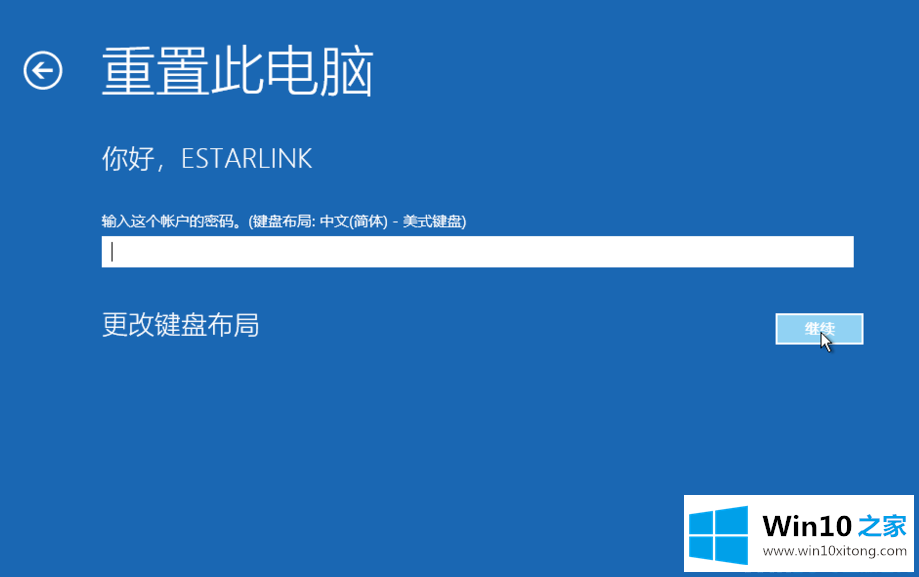
7.确认提示信息正确后,点击“重置”;
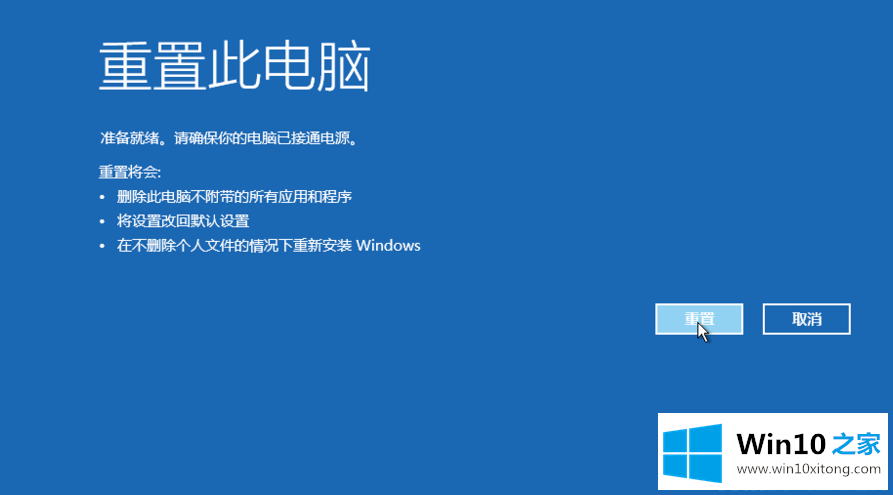
8.计算机自动重启并初始化系统;过程漫长,耐心等待完成。
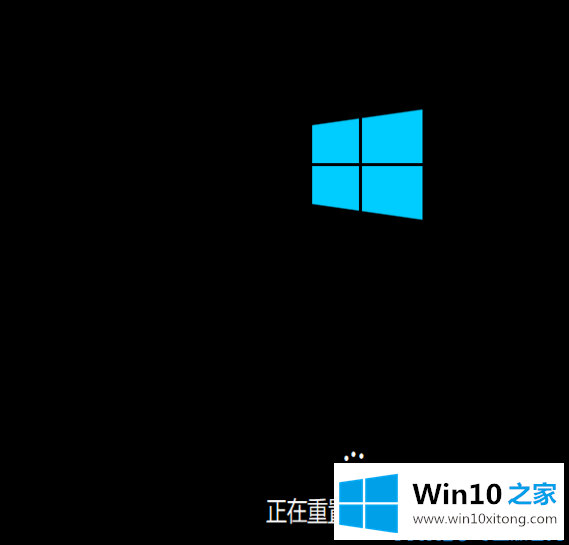

以上是win10进入恢复模式的方式,希望对你有帮助
对于win10强制进入恢复模式方法的问题大家是不是根据小编在上文提供的方法步骤完美的解决了呢?真心希望能够帮助大家,祝大家生活愉快。